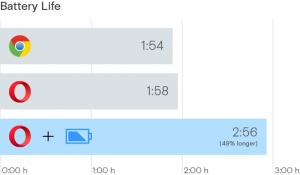So setzen Sie die Spielmoduseinstellungen in Windows 10 zurück
Wie Sie vielleicht bereits wissen, enthält Windows 10 eine spezielle Spielmodus-Funktion, die die Spielleistung bei einigen Spielen unter bestimmten Umständen steigert. Mit den letzten Updates ist es jetzt möglich, den Spielmodus schnell zurückzusetzen. Dies ist nützlich, wenn die Funktion nicht wie erwartet funktioniert.
Werbung
Der Spielemodus ist eine neue Funktion von Windows 10, die speziell für Gamer entwickelt wurde. Wenn es aktiviert ist, erhöht es die Leistung und Priorität von Spielen. Der neue Modus priorisiert CPU- und Grafikressourcen (GPU), damit das Spiel schneller und flüssiger läuft.

Der Spielmodus wurde erstmals im Windows 10 Creators Update Build 14997 entdeckt. Die offizielle Ankündigung der Funktion war mit der Veröffentlichung von Windows 10 Build 15007 Insider Preview erfolgt.
Um das zu aktivieren Spielmodus, müssen Sie einige Optionen in der App "Einstellungen" ändern.
Sehen wir uns an, wie Sie die Einstellungen für die Spielmodusfunktion auf ihre Standardwerte zurücksetzen.
So setzen Sie die Spielmoduseinstellungen in Windows 10 zurück, Mach Folgendes.
- Öffne das Einstellungen-App.
- Gehen Sie zu Gaming -> Spielmodus.
- Klicken Sie rechts auf das Zurücksetzen Schaltfläche unter dem Abschnitt Spielmoduseinstellungen zurücksetzen.

Die Möglichkeit, die Spielmodusfunktion zurückzusetzen, ist neu bei Windows 10 Build 17063, die das kommende Redstone 4-Funktionsupdate darstellt. Zum jetzigen Zeitpunkt ist dieser Build nur für Fast Ring Insider verfügbar. Sie müssen also ein Insider sein, um diese neue Option auszuprobieren. Die endgültige Version von Windows 10 "Redstone 4" wird voraussichtlich im März 2018 erscheinen, es dauert also noch ein paar Monate.
Neben der Möglichkeit, die Spielmodus-Funktion zurückzusetzen, wird Redstone 4 eine Reihe interessanter neuer Funktionen mit sich bringen, darunter Zeitleiste, Fließendes Design, Verbesserungen an Cortana, Eine Fahrt. Außerdem wird es die erste Windows 10-Version sein Heimnetzgruppe nicht einschließen, da die Funktion von Microsoft eingestellt wird.
Wenn Sie also das nächste Mal ein Problem mit dem Spielmodus haben, versuchen Sie, ihn mit der neuen Option in der App "Einstellungen" zurückzusetzen.